Კითხვა
საკითხი: როგორ დავაფიქსიროთ Windows 10-ის გაჭიანურება განახლებების შემოწმებისას?
ჩემი კომპიუტერი ჩერდება „განახლების მიღების“ ეკრანზე Windows 10-ის განახლებების ინსტალაციისთვის. ის მუშაობს ნახევარ საათზე მეტი ხნის განმავლობაში და კვლავ ზის "განახლებების შემოწმებაზე: 0%". მე ვერ მივიღებ პასუხს ამ ფანჯრიდან, მაგრამ სისტემა მუშაობს ჩვეულებრივად. რაიმე შემოთავაზება, როგორ მივიღო ეს განახლებები?
ამოხსნილი პასუხი
Windows 10 OS გამოვიდა 2015 წლის ივლისში[1] და ხუთი წლის განმავლობაში ან ბაზარზე ტირაჟში, მომხმარებელთა უმეტესობა მიეჩვია მის ახალ ინტერფეისს და ფუნქციებს. თუმცა, ვინაიდან Windows-ის მილიონობით მომხმარებელი ჯერ კიდევ მუშაობს Windows-ის მემკვიდრეობითი ვარიანტებით (Windows 7, Windows 8.1, Windows Server 2008 R2 და Windows Server 2012 R2), ზოგიერთი განახლებული ფუნქციების გაუგებრობა რჩება.
ტექნოლოგიასთან დაკავშირებულ ფორუმებზე ერთ-ერთი გაბატონებული თემა იყო Windows 10-ის განახლება წინა ვერსიებიდან. თუმცა, განახლების საკითხები, როგორც ჩანს, ახლა მოგვარებულია, თუმცა რეგულარული განახლებების დაყენება მუდმივი პრობლემაა, რომელიც მუდმივად იწვევს მომხმარებლების შფოთვას[2].
მომხმარებლების უკმაყოფილება გასაგებია იმის გათვალისწინებით, თუ რამდენი ხარვეზი, უსაფრთხოების ხარვეზები, შეცდომები, BSODs და შეცდომები ხვდება Windows 10 OS. განახლებები ერთადერთი გზაა სისტემის პრობლემების გადასაჭრელად, რაც უზრუნველყოფს თანმიმდევრულობას, გლუვ შესრულებას, სტაბილურობას და უსაფრთხოებას.
მაგალითად, აიღეთ Patch Tuesday-ის უახლესი განახლების ფაქტი, რომელიც აპრილში გაირკვა. უსაფრთხოების ექსპერტებმა აღმოაჩინეს უსაფრთხოების 15-ზე მეტი დაუცველობა[3] განახლების ფარგლებში და ზოგიერთი მათგანი უკვე საჯაროდ იქნა გამოყენებული ჰაკერების მიერ. მათი შესწორების ერთადერთი გზა არის უსაფრთხოების განახლებების დაყენება. ამრიგად, გასაკვირი არ არის, როდესაც ადამიანები გამოხატავენ შფოთვას Windows 10-ის განახლებების სამუდამოდ შემოწმების გამო. მოძველებული სისტემა არა მხოლოდ დაუცველია ექსპლოიტებისა და ვირუსული ინფექციების მიმართ, არამედ შეიძლება ასევე შეექმნას მუშაობის ბევრ პრობლემას.
მიუხედავად ამისა, მნიშვნელოვანია გამოვყოთ უზარმაზარი განსხვავება Windows 10-ის განახლების სერვისსა და მემკვიდრეობით ვერსიებს შორის. Windows 10-მდე, OS განახლების კომპონენტები ინდივიდუალურად გამოდიოდა, რაც მომხმარებლებს საშუალებას აძლევდა აირჩიონ საჭირო განახლება Update Tuesday პაკეტიდან. მაგალითად, მომხმარებელმა შეიძლება აირჩიოს უსაფრთხოების განახლებები დასაინსტალირებლად, მაგრამ გამოტოვოს დრაივერის განახლებები, .NET Framework და უსაფრთხოებასთან დაკავშირებული სხვა გაუმჯობესებები. ასეთი ფუნქცია მიზნად ისახავდა ეგრეთ წოდებული ფრაგმენტული ეკოსისტემის შექმნას, რაც იწვევს განახლების წარუმატებლობის მაღალ დონეს.
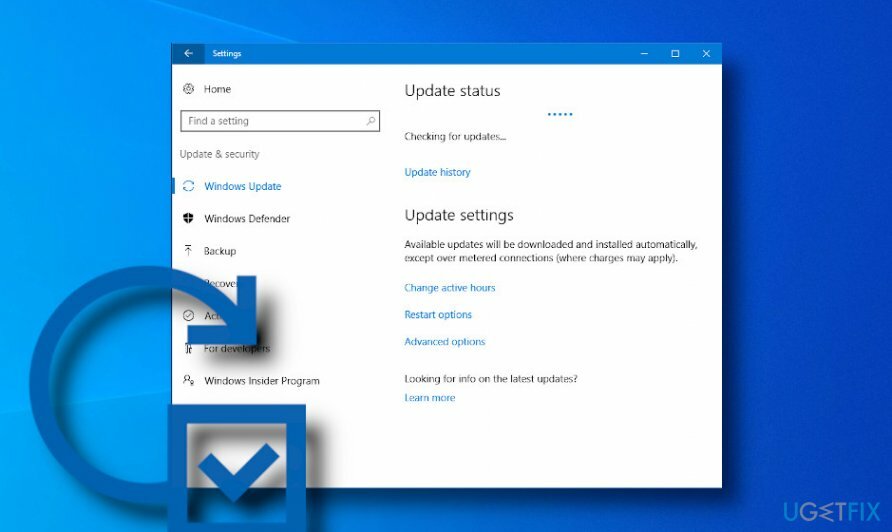
Windows 10-მა დაასრულა განახლების ფრაგმენტაციის ხანგრძლივობის ერა და მის მომხმარებლებს შესთავაზა Windows-ის განახლება სრული პაკეტებით. ე.წ. Windows-ის უახლესი კუმულაციური განახლებები (LCU)[4] ისინი რეგულარულად იშლება და შეიცავს წინა განახლებისა და უახლესი შესწორებების ცვლილებებს ერთი სახურავის ქვეშ. მიუხედავად იმისა, რომ ასეთი მოდელი ამარტივებს განახლების სერვისს და ამცირებს ფრაგმენტაციას, Windows-ის განახლების სისტემა ჩერდება განახლებების შემოწმებისას და საბოლოოდ ძალიან ხშირად ვერ ხერხდება.
Windows-ის განახლების სერვისი დაყენებულია ნაგულისხმევად მუშაობაზე, რაც იმას ნიშნავს, რომ სისტემა ავტომატურად ამოიცნობს და ჩამოტვირთავს ხელმისაწვდომ განახლებებს. მიუხედავად ამისა, მომხმარებლის ნებით, Windows-ის ავტომატური განახლების ფუნქცია შეიძლება დროებით გამორთოთ თუ სისტემა არ არის მზად გადატვირთვისთვის ან მომხმარებელს აქვს სხვა საფუძველი, რომ არ დაუშვას ავტომატიზაცია განახლებები.
ყოველ შემთხვევაში, ყველაზე დიდი პრობლემა არ არის თავად განახლებები, რადგან ადრე თუ გვიან მათი ჩამოტვირთვა მოუწევს. მომხმარებლების ყველაზე დიდი საზრუნავი არის რამდენი დრო სჭირდება Windows-ის განახლებების შემოწმებას და მათ დაინსტალირებას. მომხმარებლების თქმით, Windows-ის განახლებების შემოწმება გრძელდება მთელი დღე და საბოლოოდ მარცხდება.
დანარჩენები აცხადებენ, რომ Windows Defender-ის განახლება განუწყვეტლივ შეჩერდა ან Windows-ის განახლება ჩერდება განახლებების შემოწმებაზე, როდესაც პროცესი 99%-ს მიაღწევს. არსებობს მრავალი მიზეზი, რის გამოც ვინდოუსის განახლებები ვერ ჩამოიტვირთება ან ჩერდება შემოწმებაზე, მათ შორის:
- ცუდი ინტერნეტ კავშირი
- Windows განახლების ქეში
- AV ძრავის შეფერხება
- გამორთულია Windows-ის განახლების სერვისი
- ზედმეტად შევსებული პროგრამული უზრუნველყოფის განაწილების საქაღალდე
- მავნე პროგრამების ინფექცია
შესაძლო Windows 10-ის სია, რომლებიც ჩარჩენილია განახლებების მიზეზების შემოწმებისას, შეიძლება უფრო გრძელი იყოს, თუმცა ზემოხსენებული ყველაზე გავრცელებულია. სანამ Windows-ის პარამეტრებში ჩასვლას აპირებთ, როგორც პირველი საშუალება, შეეცადეთ მთლიანად გამორთოთ კომპიუტერი და დატოვოთ იგი გარკვეული დროით დასვენებისთვის. ამის შემდეგ, ჩართეთ კომპიუტერი და დაასკანირეთ იგი AV ძრავით, რათა დარწმუნდეთ, რომ ის არ არის მავნე პროგრამებისგან. და ბოლოს, გამოიყენეთ კომპიუტერის ოპტიმიზაციის ინსტრუმენტი, როგორიცაა ReimageMac სარეცხი მანქანა X9 სისტემის შესამოწმებლად დაზიანებებზე, რამაც შეიძლება ხელი შეუშალოს Windows განახლებების ძიებას. ამის შემდეგ, შეეცადეთ მოძებნოთ განახლებები.
- დაჭერა Windows გასაღები + I ერთდროულად გასახსნელად პარამეტრები.
- გახსენით განახლება და უსაფრთხოება განყოფილება და დააჭირეთ ვინდოუსის განახლება.
- დააწკაპუნეთ Შეამოწმოთ განახლებები დააწკაპუნეთ და დაელოდეთ.
თუ Windows არ შეწყვეტს განახლებების შემოწმებას, სისტემას შეიძლება დასჭირდეს უფრო მოწინავე ზომები Windows-ის განახლების პროცესის გამოსწორების მიზნით.
გაუშვით ავტომატური Windows Update Troubleshooter
დაზიანებული სისტემის შესაკეთებლად, თქვენ უნდა შეიძინოთ ლიცენზირებული ვერსია Reimage Reimage.
როდესაც Windows-ის განახლებებთან დაკავშირებულ პრობლემას წააწყდებით, პირველი გამოსასწორებელი გამოსავალი არის ჩაშენებული პრობლემების მოგვარების გაშვება. Windows 10-ის განახლებების შეფერხებული პრობლემის გადასაჭრელად ხელსაწყოს გაშვებამდე, ორჯერ შეამოწმეთ არის თუ არა ინტერნეტ კავშირი დამყარებული.
- დაჭერა Windows გასაღები + I გასახსნელად პარამეტრების ფანჯარა.
- აირჩიეთ განახლება და უსაფრთხოება ვარიანტი და დააწკაპუნეთ პრობლემების მოგვარება ფანჯრის მარცხენა მხარეს.
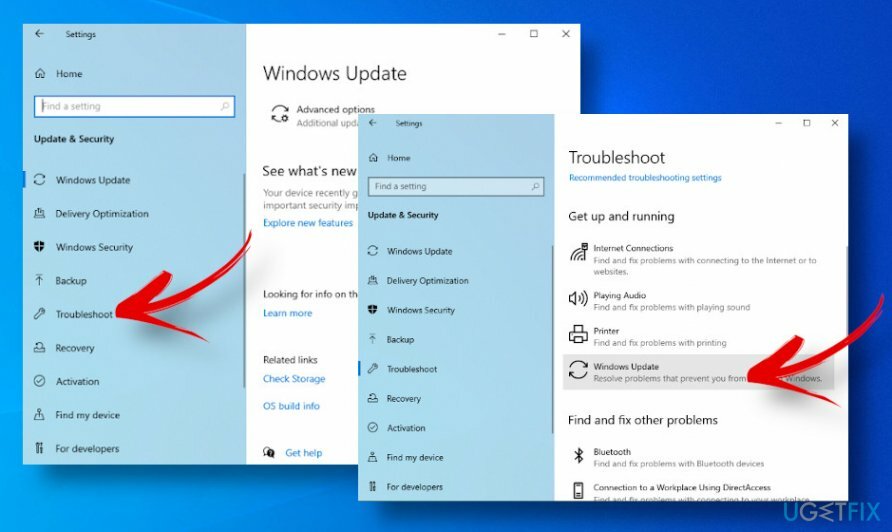
- იპოვე ვინდოუსის განახლება მარჯვენა მხარეს და აირჩიეთ გაუშვით პრობლემების მოგვარების პროგრამა.
თუ პრობლემების გადამჭრელი მთავრდება შეცდომით 0x80248007, 0x800703f1, 0x80070422, ან ნაპოვნია ნულოვანი პრობლემა, შემდეგ გააგრძელეთ შემდეგი გამოსწორებები.
გადატვირთეთ Windows განახლების პროცესი
დაზიანებული სისტემის შესაკეთებლად, თქვენ უნდა შეიძინოთ ლიცენზირებული ვერსია Reimage Reimage.
მრავალი მიზეზის გამო, Windows-ის განახლების პროცესმა შეიძლება შეწყვიტოს მუშაობა ან საჭირო გახდეს გადატვირთვა. ამრიგად, შეეცადეთ შეასრულოთ ბრძანება Command Prompt-ის მეშვეობით, რათა აიძულოთ პროცესი გაუშვას:
- დააჭირეთ Windows გასაღები და ტიპი cmd საძიებო ზოლში.
- დაჭერა შედი ბრძანების გასაშვებად.
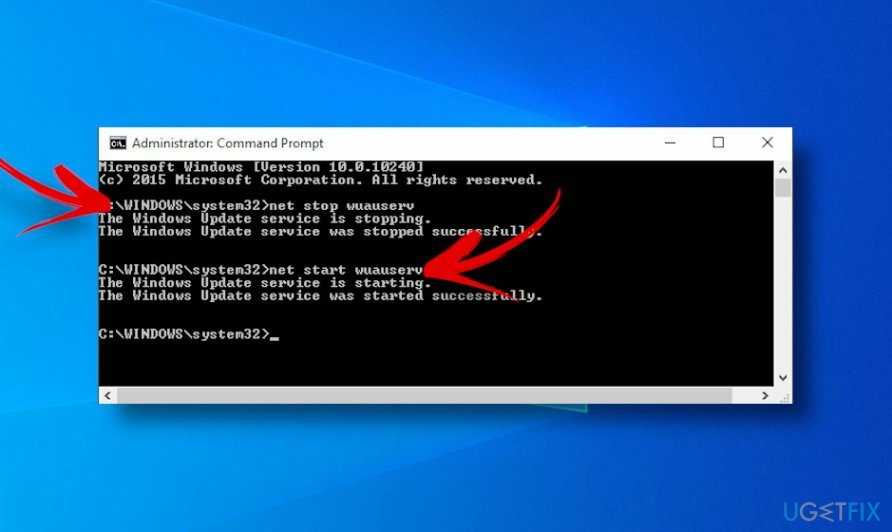
- როდესაც Command Prompt ფანჯარა იხსნება, ჩაწერეთ შემდეგი ბრძანებები თითოეული მათგანის შემდეგ დააჭირეთ Enter-ს.
net stop wuauserv
წმინდა დაწყება wuauserv
ამის შემდეგ, დახურეთ Command Prompt ფანჯარა და შეეცადეთ შეამოწმოთ განახლებები. იმ შემთხვევაში, თუ Windows დარჩება განახლებების შემოწმებაზე, სცადეთ სხვა გამოსავალი.
გადააყენეთ Windows Update კომპონენტები, რათა გამოასწოროთ Windows განახლებები, რომლებიც ჩარჩენილია განახლებების ძიებაში
დაზიანებული სისტემის შესაკეთებლად, თქვენ უნდა შეიძინოთ ლიცენზირებული ვერსია Reimage Reimage.
ქეშების Software Distribution საქაღალდის გამო, Windows Updates სერვისი შეიძლება ნებისმიერ მომენტში გაჩერდეს. ამრიგად, სცადეთ შემდეგი გამოსავალი:
- დაჭერა Windows გასაღები + R, ტიპი სერვისები.mscდა დააჭირეთ შედი.
- გადაახვიეთ ქვემოთ, სანამ არ დაინახავთ ვინდოუსის განახლება, დააწკაპუნეთ მასზე მარჯვენა ღილაკით და აირჩიეთ გაჩერდი.
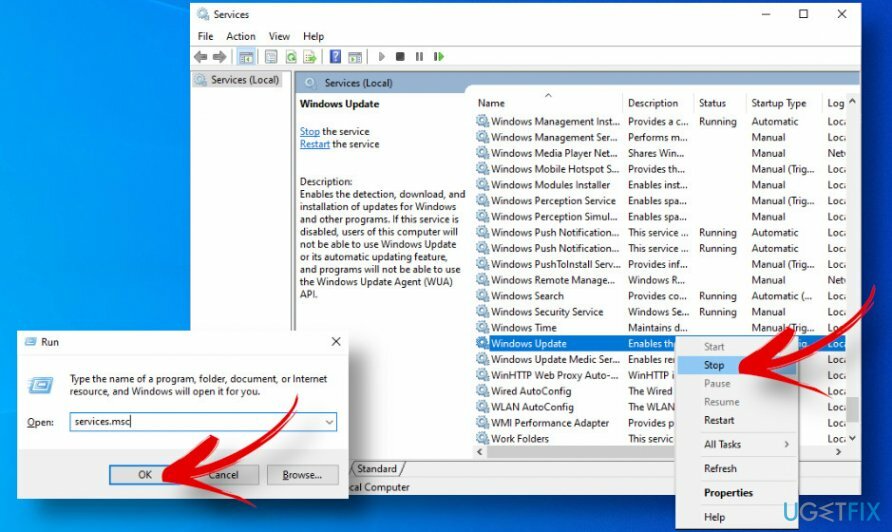
- ახლა დააჭირეთ Windows გასაღები + E და გადადით შემდეგ საქაღალდეში: C:\\\\Windows\\\\SoftwareDistribution.
- აქ თქვენ უნდა გაასუფთაოთ შინაარსი ჩამოტვირთვა და მონაცემთა მაღაზია საქაღალდეები (საჭიროა ადმინისტრატორის უფლებები).
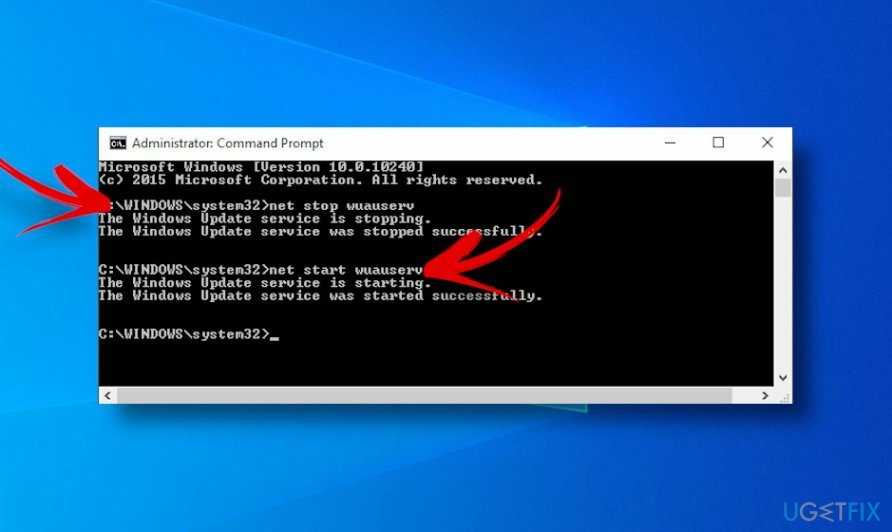
- ბოლოს გახსენი სერვისები კიდევ ერთხელ, როგორც აღწერილია პირველ ეტაპზე, დააწკაპუნეთ მარჯვენა ღილაკით ვინდოუსის განახლება და აირჩიეთ დაწყება.
catroot2 საქაღალდის გადატვირთვა
დაზიანებული სისტემის შესაკეთებლად, თქვენ უნდა შეიძინოთ ლიცენზირებული ვერსია Reimage Reimage.
თუ რომელიმე ზემოაღნიშნული ნაბიჯი დაეხმარა Windows 10-ის განახლებების ძიებაში დაკიდების გამოსწორებას, სცადეთ catroot2 საქაღალდის გადატვირთვა, სადაც ინახება Windows 10-ის განახლებების ხელმოწერები. თქვენ უნდა მიჰყვეთ ამ ნაბიჯებს:
- გახსენით ამაღლებული ბრძანების სტრიქონი Windows კლავიშის + R დაჭერით და საძიებო ზოლში აკრიფეთ cmd.
- ჩაწერეთ შემდეგი ბრძანებები სათითაოდ და დააჭირეთ Enter თითოეული მათგანის შემდეგ:
net stop cryptsvc
md %systemroot%\\system32\\catroot2.old
xcopy %systemroot%\\system32\\catroot2 %systemroot%\\system32\\catroot2.old /s
- ახლა ამოიღეთ catroot2 საქაღალდის შინაარსი. გადადით C:\\Windows\\System32\\catroot2 მდებარეობაზე და გააუქმეთ თითოეული ჩანაწერი.
- ბოლოს გახსენით Command Prompt, ჩაწერეთ ქვემოთ მოცემული ბრძანება და დააჭირეთ Enter.
net start cryptsvc
Windows-ის განახლების პროცესი აღდგება, როგორც კი გადახვალთ Windows-ის განახლებაზე და აირჩიეთ განახლებების შემოწმება.
დააინსტალირეთ განახლებები ხელით
დაზიანებული სისტემის შესაკეთებლად, თქვენ უნდა შეიძინოთ ლიცენზირებული ვერსია Reimage Reimage.
თუ პრობლემა გაქვთ ცალკეულ განახლებასთან, მაგალითად, Windows Defender-ის განახლება მუდმივად ჩერდება, სცადეთ მისი განახლების ხელით ინსტალაცია.
- გადადით ოფიციალურზე Microsoft-ის განახლების კატალოგი ვებგვერდი.
- გახსენით ძებნა ეკრანის ზედა მარჯვენა კუთხეში.
- ჩაწერეთ უახლესი კუმულაციური განახლების ნომერი, რომლის ინსტალაციაც გსურთ და დააჭირეთ შედი.
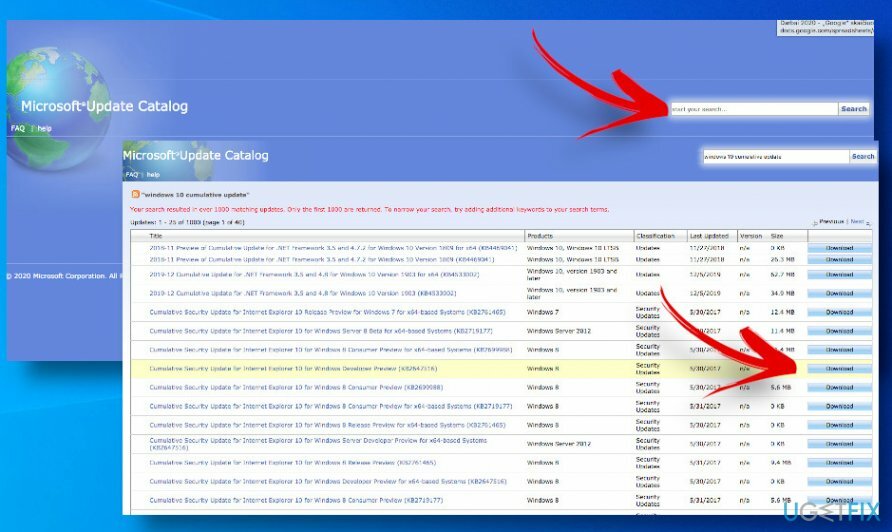
- როდესაც ხელმისაწვდომი განახლებების სია გამოჩნდება, აირჩიეთ სისტემის სწორი ვერსია (32-ბიტიანი, 64-ბიტიანი, ARM, Windows 10 S რეჟიმში ან სხვა). შეგიძლიათ შეამოწმოთ ვერსია პარამეტრები -> სისტემა -> შესახებ.
- დააწკაპუნეთ ჩამოტვირთეთd ღილაკს და დააწკაპუნეთ .მსუ ფაილი ჩამოტვირთვის გასაგრძელებლად.
- როდესაც განახლება დაინსტალირებულია, გადატვირთეთ სისტემა.
შეაკეთეთ თქვენი შეცდომები ავტომატურად
ugetfix.com გუნდი ცდილობს გააკეთოს ყველაფერი, რათა დაეხმაროს მომხმარებლებს იპოვონ საუკეთესო გადაწყვეტილებები მათი შეცდომების აღმოსაფხვრელად. თუ არ გსურთ ხელით შეკეთების ტექნიკასთან ბრძოლა, გთხოვთ, გამოიყენოთ ავტომატური პროგრამული უზრუნველყოფა. ყველა რეკომენდებული პროდუქტი გამოცდილია და დამტკიცებულია ჩვენი პროფესიონალების მიერ. ინსტრუმენტები, რომლებიც შეგიძლიათ გამოიყენოთ თქვენი შეცდომის გამოსასწორებლად, ჩამოთვლილია ქვემოთ:
შეთავაზება
გააკეთე ახლავე!
ჩამოტვირთეთ Fixბედნიერება
გარანტია
გააკეთე ახლავე!
ჩამოტვირთეთ Fixბედნიერება
გარანტია
თუ ვერ გამოასწორეთ თქვენი შეცდომა Reimage-ის გამოყენებით, დაუკავშირდით ჩვენს მხარდაჭერის ჯგუფს დახმარებისთვის. გთხოვთ, შეგვატყობინოთ ყველა დეტალი, რომელიც, თქვენი აზრით, უნდა ვიცოდეთ თქვენი პრობლემის შესახებ.
ეს დაპატენტებული სარემონტო პროცესი იყენებს 25 მილიონი კომპონენტის მონაცემთა ბაზას, რომელსაც შეუძლია შეცვალოს ნებისმიერი დაზიანებული ან დაკარგული ფაილი მომხმარებლის კომპიუტერში.
დაზიანებული სისტემის შესაკეთებლად, თქვენ უნდა შეიძინოთ ლიცენზირებული ვერსია Reimage მავნე პროგრამების მოცილების ინსტრუმენტი.

რომ დარჩეს სრულიად ანონიმური და თავიდან აიცილონ ISP და მთავრობა ჯაშუშობისგან თქვენ უნდა დაასაქმოთ პირადი ინტერნეტი VPN. ის საშუალებას მოგცემთ დაუკავშირდეთ ინტერნეტს, მაშინ როდესაც იყოთ სრულიად ანონიმური ყველა ინფორმაციის დაშიფვრით, თავიდან აიცილოთ ტრეკერები, რეკლამები და ასევე მავნე შინაარსი. რაც მთავარია, თქვენ შეაჩერებთ უკანონო სათვალთვალო საქმიანობას, რომელსაც NSA და სხვა სამთავრობო ინსტიტუტები ახორციელებენ თქვენს ზურგს უკან.
კომპიუტერის გამოყენებისას ნებისმიერ დროს შეიძლება მოხდეს გაუთვალისწინებელი გარემოებები: ის შეიძლება გამორთოს დენის გათიშვის გამო, ა სიკვდილის ცისფერი ეკრანი (BSoD) შეიძლება მოხდეს, ან Windows-ის შემთხვევითი განახლებები შეუძლია მოწყობილობას, როცა რამდენიმე ხნით წახვალთ წუთები. შედეგად, თქვენი სასკოლო დავალება, მნიშვნელოვანი დოკუმენტები და სხვა მონაცემები შეიძლება დაიკარგოს. რომ აღდგენა დაკარგული ფაილები, შეგიძლიათ გამოიყენოთ მონაცემთა აღდგენის პრო – ის ეძებს ფაილების ასლებს, რომლებიც ჯერ კიდევ ხელმისაწვდომია თქვენს მყარ დისკზე და სწრაფად იბრუნებს მათ.